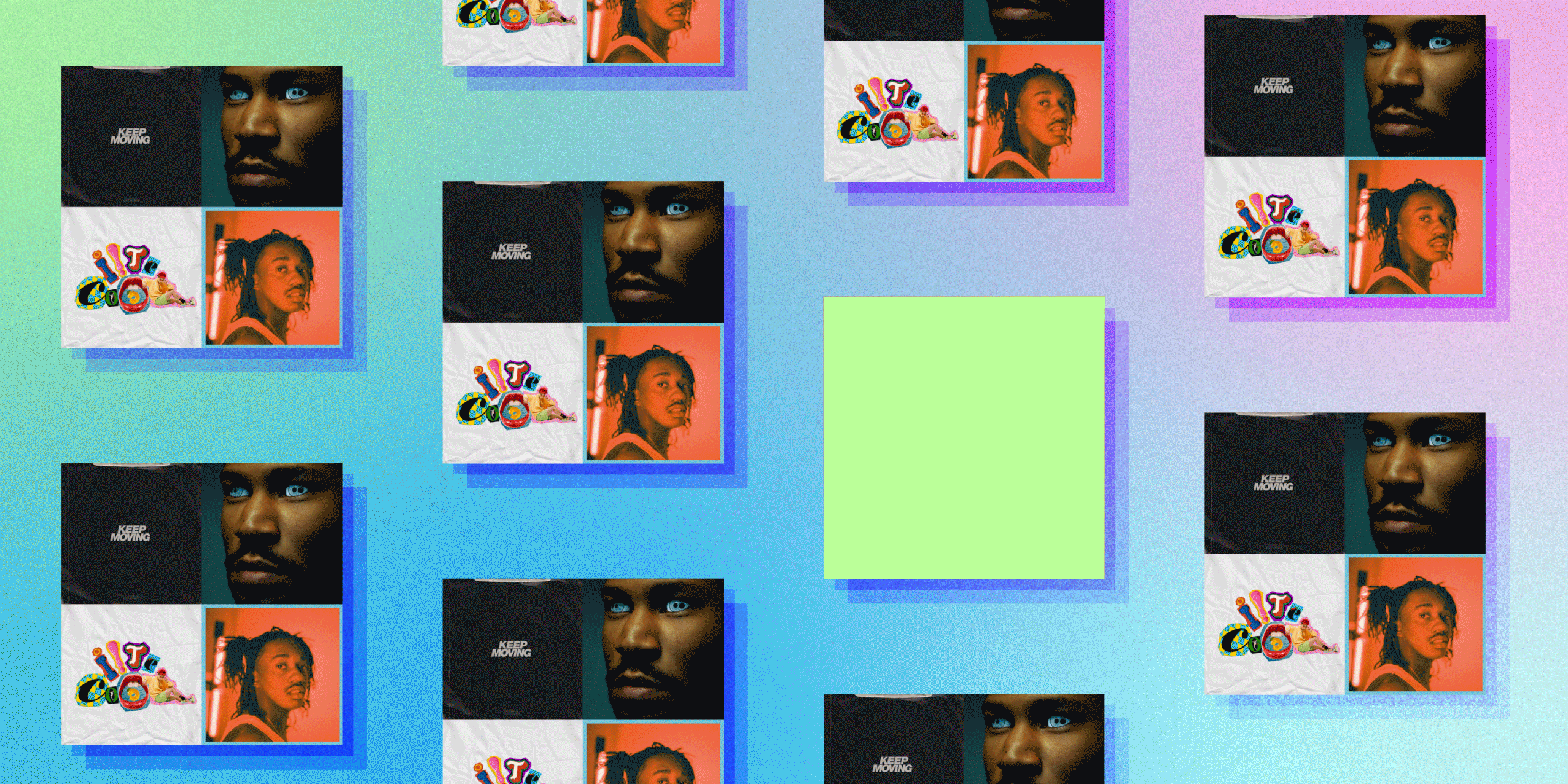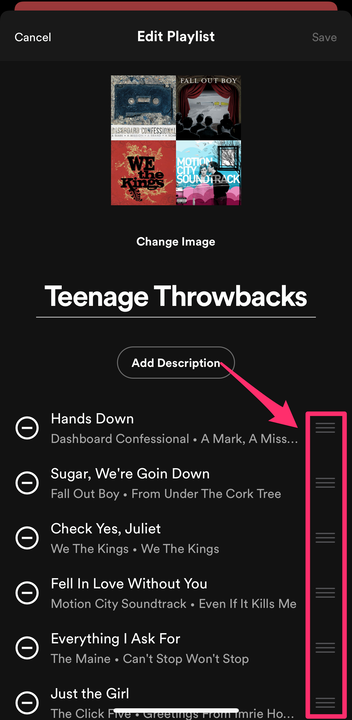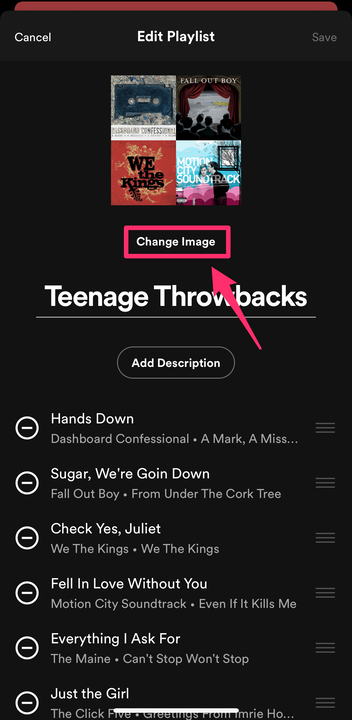Cómo cambiar la imagen de una lista de reproducción de Spotify
- Para cambiar la imagen de una lista de reproducción de Spotify, reorganiza tus canciones favoritas o sube arte original.
- De forma predeterminada, Spotify crea un collage utilizando la portada de las primeras cuatro canciones de una lista de reproducción.
- Puede cambiar la portada de la lista de reproducción en la aplicación Spotify para iPhone o Android.
La creación de listas de reproducción personalizadas es uno de los principales beneficios de una suscripción a Spotify Premium. Ya sea que esté seleccionando una lista de reproducción ‘Strictly Beyonce' para su limpieza semanal o una banda sonora de ejercicios para ayudarlo a sudar, Spotify le permite personalizar sus listas de reproducción para que se adapten a usted, su evento y su estado de ánimo.
Para la portada de la lista de reproducción, es posible que haya notado que Spotify crea un collage utilizando la carátula del álbum de algunas de las canciones de su lista de reproducción. Si está buscando cambiar o personalizar la portada de una lista de reproducción, ha venido al lugar correcto. Así es como se hace:
Cómo cambiar la imagen de una lista de reproducción de Spotify en un iPhone
De forma predeterminada, Spotify usa las portadas de los álbumes de las primeras cuatro canciones de su lista de reproducción para crear el collage de portadas de la lista de reproducción. Para cambiarlo, puede reorganizar el orden de las canciones en su lista de reproducción o cargar o tomar una nueva foto.
1 Abra la aplicación Spotify. Toca Tu biblioteca y selecciona una lista de reproducción que hayas creado.
2 Toque el icono de tres puntos encima de la lista de canciones.
Toque los tres puntos para editar, descargar o agregar canciones a su lista de reproducción.
Emmaline Windeler/Insider
3 Toque Editar.
En la sección Editar, también puede eliminar canciones, cambiar el nombre de su lista de reproducción o agregar una descripción.
Emmaline Windeler/Insider
4 Para reorganizar las canciones en su lista de reproducción, toque y mantenga presionadas las tres barras horizontales al lado de una canción, luego arrastre el dedo hacia arriba o hacia abajo. Retire el dedo de la pantalla para colocar una canción en su nuevo lugar. Una vez que esté satisfecho con el pedido, toque Guardar.
Reorganiza las canciones con un simple gesto de arrastrar y soltar.
Emmaline Windeler/Insider
5 Para cargar un arte personalizado o una foto, toque Cambiar imagen debajo de la portada actual. Presiona Elegir de la biblioteca o Tomar una foto. Para la opción de biblioteca, toque para seleccionar una foto de la biblioteca de imágenes de su iPhone, luego Elija, luego Guardar.
Puede elegir una foto de su biblioteca o tomar una foto en el acto con la cámara de su iPhone.
Cómo cambiar la imagen de una lista de reproducción de Spotify en un Android
Anteriormente, los usuarios de Android solo podían cargar carátulas personalizadas en el sitio de escritorio de Spotify, pero ya no es así. Al igual que la aplicación para iPhone, los usuarios de Android pueden reorganizar las canciones de las listas de reproducción para cambiar la portada o cargar una foto desde su dispositivo.
1 Abra la aplicación Spotify. Toca Tu biblioteca y selecciona una lista de reproducción que hayas creado.
2 Toque el icono de tres puntos encima de la lista de canciones.
3 Toque Editar lista de reproducción.
4 Para reorganizar las canciones en su lista de reproducción, toque y mantenga presionadas las tres barras horizontales al lado de una canción, luego arrastre el dedo hacia arriba o hacia abajo. Retire el dedo de la pantalla para colocar una canción en su nuevo lugar. Una vez que esté satisfecho con el pedido, toque Guardar.
5 Para cargar un arte personalizado o una foto para la portada del álbum, toque Cambiar imagen debajo de la portada actual. Presiona Elegir foto o Tomar foto. Si está eligiendo una foto, toque para seleccionar una imagen de la biblioteca de fotos de su Android, luego Use photo, luego Save.